
Sharing file merupakan salah satu fitur windows xp untuk berbagi
file melalui jaringan sehingga kita bisa berbagi video, musik, dan
berkas file. Sharing file ini sangat berguna bagi perkantoran maupun
warnet. Syarat melakukan sharing file tentunya harus terhubung dengan
jaringan, tutorial kali ini saya akan melakukan simple file sharing di
jaringan LAN. Berikut ini langkah-langkahnya :
- 1. Klik Kanan > Properties Pada Folder/Partisi yang Akan di Share.
- 2. Klik If you understand... seperti gambar berikut.
- 3. Centang Share This Folder on Network.
-
- Share this folder on netwrok
- Artinya membolehkan share folder ke jaringan.
- Share name
- Nama folder yang akan tampil di jaringan.
- Allow network users to change my files
- Membolehkan pengguna lain untuk mengedit, menghapus, atau memperbaharui folder.
- 4. Klik Apply Lalu Tunggu Samapi Proses Selesai.
Selanjutnya kita akan membaca folder yang dishare itu melalui
komputer lain yang terhubung dengan jaringan. Berikut ini caranya :
- 1. Lihat Nama Komputer Dengan Klik Kanan My Computer > Computer Name.
- 2. Klik My Computer Lalu Ketikkan \\namakomputer\namafolder.

Sumber :
http://fikrismkn1cjr.blogspot.com/2013/04/cara-sharing-file-di-windows-xp.html#ixzz2UUonzF3s
CARA SHARING CD ROOM
Pada tutorial ini saya akan mencoba mengenalkan kepada teman-teman
cara melakukan setting share drive pc untuk share LAN atau pada jaringan
local, na sebelumnya teman-teman sudah memiliki kabel LAN, dan sudah
mengerti setting LANnya ya. Oke, langsung saja langkah pertama silahkan
teman-teman koneksikan komputer teman-teman dengan LAN pada PC lain.
Langkah1:

Klik kanan drive yang akan kita lakukan share, pada contoh ini drive E
yang akan saya lakukan share. Kemudian Anda klik Properties.
Langkah2:

Pilih tab sharing, kemudian klik advanced sharing. Maka akan muncul jendela baru sharing advance, seperti berikut ini.

Langkah3:

Na, lakukan setting seperti gambar diatas, kemudian klik Ok, dan Oke saja.
sumber informasi : http://www.kotepoke.org/search/label/Opini
Kali Ini Saya akan Berbagi/ Sharing Tentang Bagaimana Cara Sharing CD ROM / DVD RW LEwat Jaringan LAN. Hal Ini sangatlah Mudah, Tapi Bila tidak belajar Akan Terasa Sulit. Hal Ini Di Gunakan Ketika Ketika Teman Kita Tidak Punya CD ROM / DVD RW tapi Kita Punya.
Untuk Mengatasi Masalah Tersebut, Dapat Kita Manfaatkan Fasilitas
Sharing Di Windows maupun Linux. Dengan Fasilitas
Sharing
Tersebut, Kita Bisa Sharing / Berbagi Apa Saja Dengan Kita Baik File,
Musik, Folder, Partisi, Modem, Printer, Dan Masih Banyak Lagi. Kali Ini
Saya Akan Membahas,
Cara Sharing / Berbagi CD ROM / DVD Dengan Teman.
Okay Ini Langkah-Langkahnya.
1. Klik Tombol Start, Masuk Ke My Computer
2. Klik kanan pada
CD-ROM / DVD RW yang akan Kita Bagikan/ di share, Kemudian Pilih/ klik
Share and Security
3. KlikTombol If you ........
4. Centang / Beri tanda "Share this folder on the network". Kemudian kasihkan nama pada "Share name"
5. Jika Sukses / berhasil, maka akan muncul
icon tangan pada icon yang
dishare
Sampai disini proses sharing telah berhasil.
Selanjutnya akan kita bahas tentang bagaimana cara mengaksesnya dari komputer client.
1. Klik/ pilih My Network Places
3. Isi IP server ( IP yang Membagikan CD ROM / DVD Nya ) pada kolom atau Kotak pencarian, lalu klik search
4. Jika IP yang Kita ketikkan benar, maka akan muncul di sebelah kanan seperti pada gambar dibawah, double click IP itu.
sumber:http://www.masterunique.com/2012/10/cara-sharing-cd-rom-cara-sharing-dvd.html#axzz2UUpoAevF
12:59:00 PM ANISA YULIANDINI
Cara sharing printer di Windows Xp1. klik start

2. pilih "run"

3. ketik "cmd"

4. maka akan muncul gambar

5. ketik ip adress kmputer milik teman anda misal pada gambar di atas dan klik enter
maka akan muncul gambar

6. kemudian klik start pilih "kontrol panel"

7. kemudian pilih "printers and other hardware"

8. kemudian pilih "printers and faxes"

9. pilih "add printers"
10.maka akan muncul "add printer wizard"

11.klik "next"
12.maka akan muncul pilihan "local or network ptinter"
pilih "a network printer,or printer attached to another computer"

13.klik "next"
14.maka akan muncul "specify a printer"
pilih "browse for a printer"

15.setelah itu muncul "browse for printer"
pilih salah satu printer yang ada misal pada gambar

16.klik "next" maka muncul

17.setelah itu muncul pilihan "default printer"
pilih "yes"

18.setelah itu muncul "completing add the printer wizard"
klik "finish"
sumber : http://boby-boy.blogspot.com/2009/03/cara-sharing-printer_19.html


 Pilih tab sharing, kemudian klik advanced sharing. Maka akan muncul jendela baru sharing advance, seperti berikut ini.
Pilih tab sharing, kemudian klik advanced sharing. Maka akan muncul jendela baru sharing advance, seperti berikut ini.








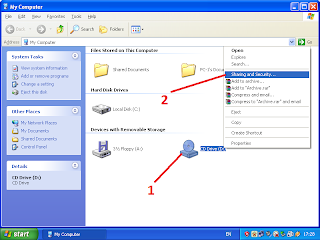



















Tidak ada komentar:
Posting Komentar